Turinys
Duomenų išgavimas (duomenų rinkimas ir atnaujinimas) automatiškai iš tinklalapio į "Excel" darbalapį gali būti svarbus kai kuriuose darbuose. "Excel" suteikia galimybę rinkti duomenis iš tinklalapio. Tai viena iš dažniausiai naudojamų "Excel" funkcijų tiems, kurie naudoja "Excel" duomenų analizės darbui. Jei dirbate finansų analitiko įmonėje, jums gali prireikti gauti arba importuoti kasdienes akcijų kainas iš tinklalapio įsavo "Excel" darbo knygą analizei. Šiame straipsnyje parodysiu, kaip duomenų ištraukimas iš svetainės į "Excel automatiškai paprastais veiksmais.
Žingsnis po žingsnio procedūros, kaip automatiškai ištraukti duomenis iš svetainės į "Excel
Naudosime "Excel Iš žiniatinklio komanda Duomenys juostą, kad surinktų duomenis iš žiniatinklio. Pavyzdžiui, noriu surinkti duomenis iš šio puslapio. JAV Energetikos informacijos administracija rodyti informaciją apie Naftos kainos .
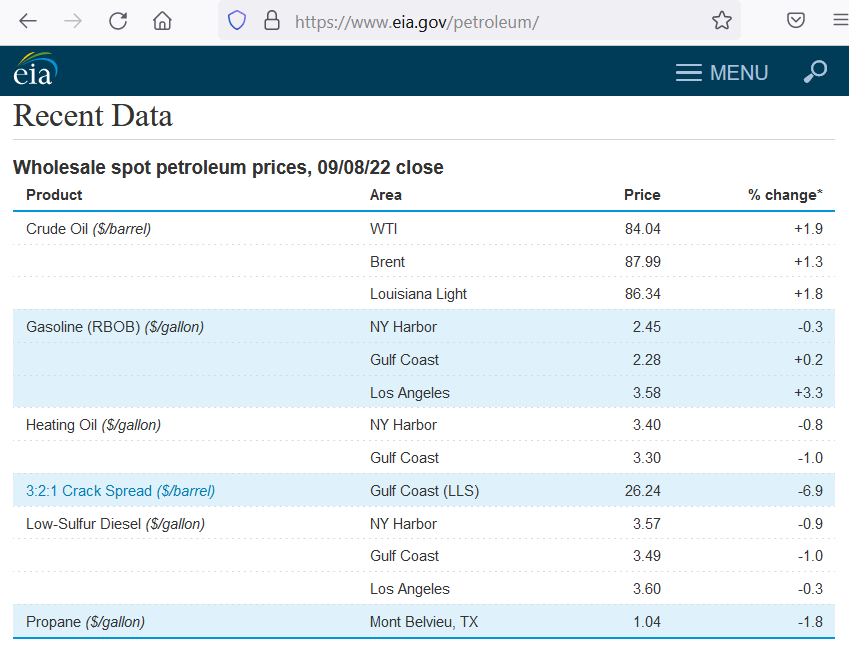
Dabar atlikime toliau nurodytus veiksmus, kad išskirtume šiuos duomenis į "Excel".
1 žingsnis: Įterpkite žiniatinklio adresą į "Excel
Pradžioje informaciją apie svetainę pateiksime "Excel" programoje.
- Pirmiausia eikite į Duomenys skirtuką ir pasirinkite Iš žiniatinklio į Gauti ir transformuoti duomenis grupė.

- Tada įdėkite žiniatinklio URL į Iš žiniatinklio dialogo langas.

- Po to paspauskite GERAI .
2 veiksmas: duomenų lentelės išskyrimas iš naršyklės lango
Šiame etape pereisime prie pagrindinės duomenų išskyrimo dalies. Pažiūrėkime, kaip ji veikia.
- Pirmiausia pamatysite Navigatorius langas.
- Čia pasirinkite lentelę iš Rodymo parinktys .
- Kartu su juo matysite peržiūrą Lentelės vaizdas skirtukas.

- Galiausiai paspauskite Krovinys .
- Štai ir viskas, sėkmingai automatiškai ištraukėte duomenis iš svetainės.

Skaityti daugiau: Kaip ištraukti duomenis iš lentelės pagal kelis kriterijus "Excel" programoje
3 veiksmas: Taikyti duomenų atnaujinimo komandą Refresh All (Atnaujinti viską)
Taigi dabar, kai turėsime savo duomenis, mums reikės patvirtinimo, kad jie yra susieti su svetaine. Nes norime, kad mūsų "Excel" faile būtų reguliariai atnaujinami duomenys, kai tik svetainėje atsiranda atnaujinimų. Taigi čia yra sprendimas.
- Tiesiog eikite į Duomenys skirtukas.
- Tada spustelėkite Atnaujinti viską kiekvieną kartą, kai norite atnaujinti.

4 veiksmas: atnaujinti duomenis per nustatytą laiką
Duomenų atnaujinimas yra lankstesnis naudojant Ryšio savybės įrankis. Atlikite toliau nurodytą procedūrą:
- Pirmiausia eikite į Duomenys skirtuką ir pasirinkite Atnaujinti viską .
- Čia pasirinkite Ryšio savybės iš išskleidžiamąjį meniu.

- Toliau matysite Užklausos savybės dialogo langas.
- Čia galite nustatyti laiką, kada norite, kad svetainėje būtų atnaujinta Atnaujinimo valdymas skyrius.
- Po to spustelėkite GERAI .

Skaityti daugiau: "Excel VBA": automatinis duomenų traukimas iš svetainės (2 metodai)
Panašūs skaitiniai
- Kaip ištraukti duomenis iš "Excel" į "Word" (4 būdai)
- Automatinis duomenų perkėlimas iš vienos "Excel" darbalapio į kitą
- Kaip ištraukti vertes iš kitos darbalapio programos "Excel
- Duomenų importavimas į "Excel" (3 tinkami būdai)
- Kaip ištraukti duomenis iš "Excel" pagal kriterijus (5 būdai)
Kaip redaguoti ištrauktų duomenų lentelę programoje "Excel
Taigi dabar, kai turime galutinius išskleistus duomenis, galite matyti, kad yra keletas tuščių langelių, kurie klaidina skaitytojus. Štai greitas šios išskleistos duomenų lentelės redagavimo sprendimas.
- Pradžioje, dukart spustelėkite ant lentelės, rodomos Užklausos ir ryšiai panelė.

- Tada naujame lange pasirinkite Žemyn iš Transformuoti skirtukas.

- Dėl to bus sukurta parinktis Taikomieji žingsniai .
- Čia pasirinkite Pakeistas tipas žingsnis.

- Tada pasirinkite Pakeisti vertes į Transformuoti grupę iš Pagrindinis skirtukas.

- Po to sutikite Įdėkite į Įterpimo žingsnis dialogo langas.

- Tada įdėkite Pakeisti į reikšmę kaip null ir išlaikyti Rasti vertę langelis tuščias.

- Po to paspauskite GERAI .
- Dabar pasirinkite Užpildyta žemyn kaip Taikomieji žingsniai .

- Galiausiai pamatysite visą lentelę be tuščių langelių.

- Galiausiai pakeiskite lentelės pavadinimą iš Užklausos nustatymai .

- Tada paspauskite Uždaryti & amp; Įkelti .

- Štai ir viskas, čia pateikiamas galutinis rezultatas.

Skaityti daugiau: Kaip išgauti duomenis iš "Excel" lapo (6 veiksmingi metodai)
Dalykai, kuriuos reikia prisiminti
Tinklalapyje duomenys turi būti pateikiami renkamais formatais, pvz. Lentelė arba Išankstiniai duomenys Priešingu atveju tektų dar kartą kovoti, norint konvertuoti jį į skaitomą arba "Excel" lentelės formatą. Matote, kad Tekstas į stulpelius funkcija ne visada yra geriausias draugas.
Išvada
Taigi, tai buvo išsamios gairės jums, kaip automatiškai išgauti duomenis iš svetainės į "Excel" paprastais žingsniais. Praneškite mums savo įžvalgius pasiūlymus komentarų laukelyje. Sekite ExcelWIKI daugiau straipsnių.

